Претражујте и преузмите управљачке програме за Епсон Стилус Пхото Т50 фото штампач
Власницима штампача за Епсон Стилус Пхото Т50 можда ће бити потребан управљачки програм ако се уређај, на пример, повезује са рачунаром након реинсталације оперативног система или новог рачунара. У чланку ћете научити где пронаћи софтвер за овај уређај за штампање.
Садржај
Софтвер за Епсон Стилус Пхото Т50
Ако немате ЦД са возачем или ако у рачунару нема диск јединице, користите Интернет за преузимање софтвера. Упркос чињеници да је Епсон сама упутила Т50 модел на архивски модел, возачи су и даље доступни на званичном ресурсу компаније, али то није једини начин да се пронађе неопходни софтвер.
Метод 1: Веб локација компаније
Најсигурнија опција је званична веб страница произвођача. Овдје можете преузети потребне датотеке за кориснике МацОС-а и све уобичајене верзије Виндовс-а осим 10. За ову верзију можете покушати инсталирати драјвер у режиму компатибилности са Виндовсом 8 или користити друге методе, о којима се говори у наставку.
- Отворите веб локацију компаније користећи горњи линк. Ево, одмах кликните на "Дриверс анд Суппорт . "
- У пољу за претрагу унесите име модела фото штампача - Т50 . Са падајуће листе са резултатима изаберите прво.
- Биће вам преусмерени на страницу уређаја. Уласком доле, видећете секцију са софтверском подршком, где треба проширити картицу "Дриверс, Утилитиес" и означити верзију вашег оперативног система заједно са дубином битова.
- Појавиће се листа доступних преузимања, која се састоје у нашем случају једног инсталатера. Преузмите и отпустите архиву.
- Покрените .еке датотеку и кликните на "Подешавање" .
- Појављује се прозор са три модела Епсон уређаја, јер је овај драјвер погодан за све оне. Изаберите левим кликом миша Т50 и кликните на "ОК" . Ако имате још један штампач повезан који користите као главни, немојте заборавити да обришете опцију "Користите подразумевано" .
- Промените језик инсталатера или га оставите подразумевано и кликните "ОК" .
- У прозору са лиценцним уговором кликните на "Прихвати" .
- Инсталација ће почети.
- Појавице се Виндовс безбедносна порука која трази дозволу за инсталацију. Сагласни са одговарајућим дугметом.
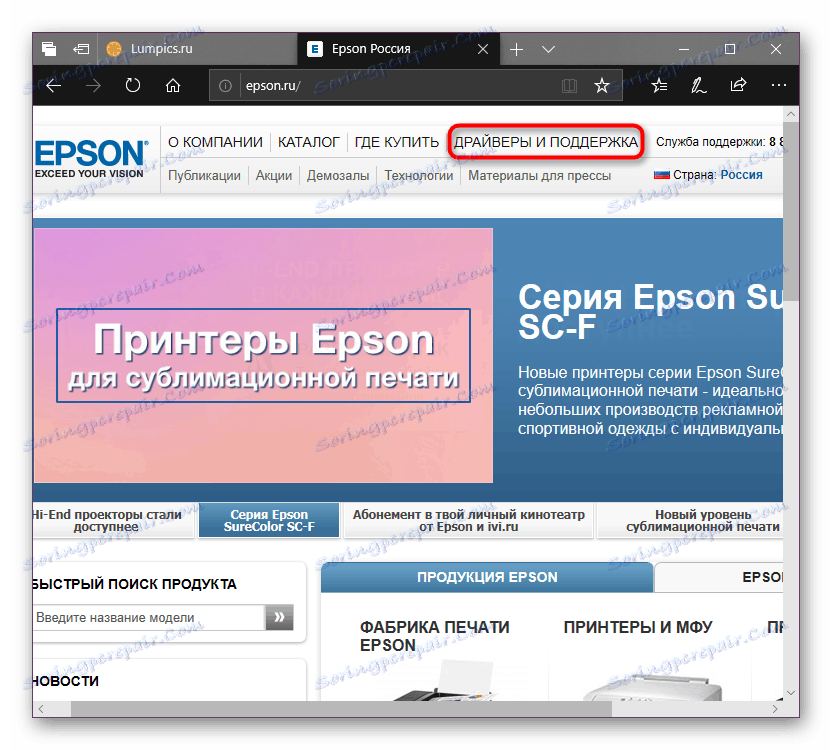
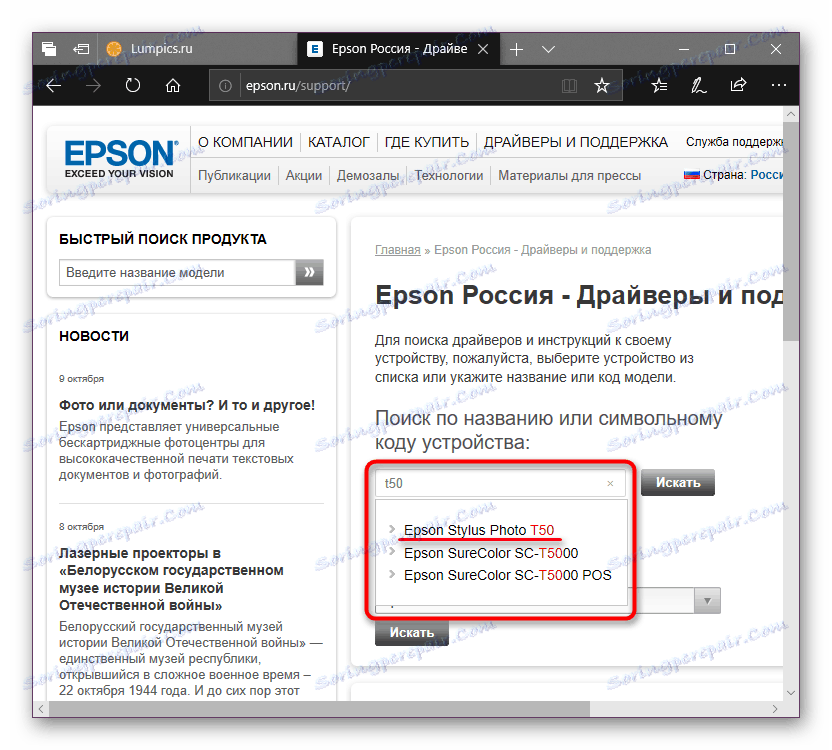
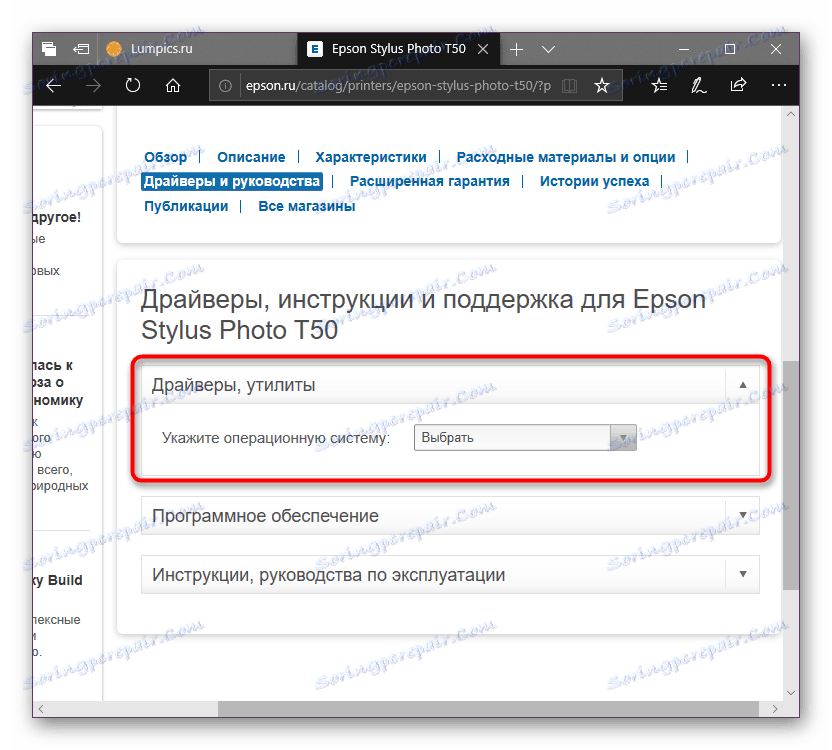
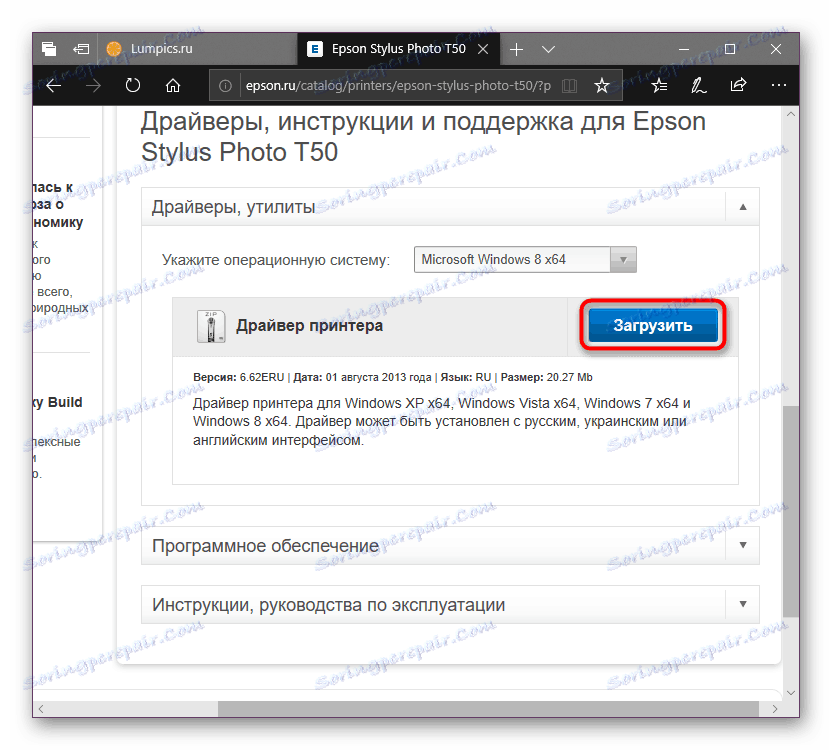
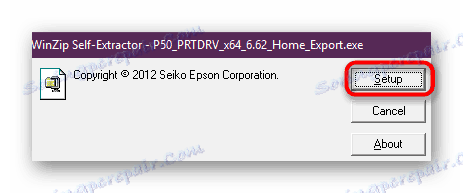
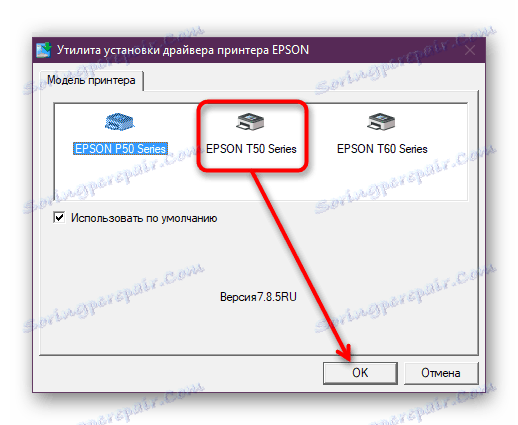
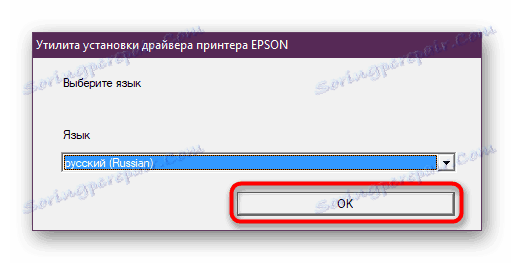
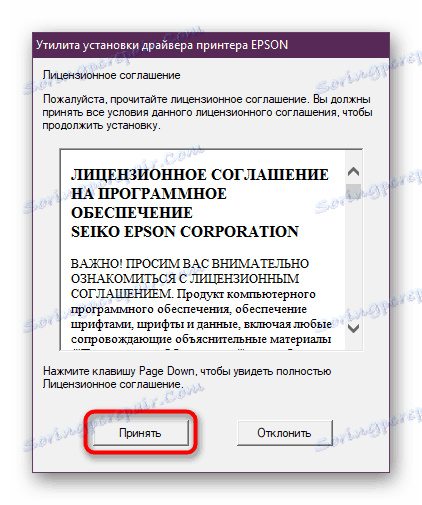
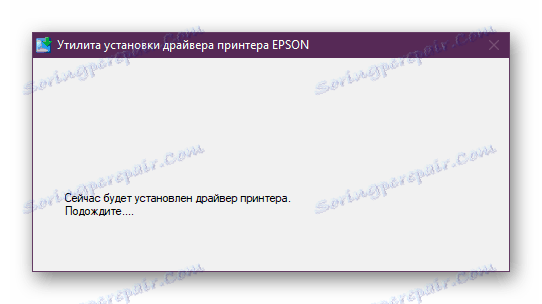
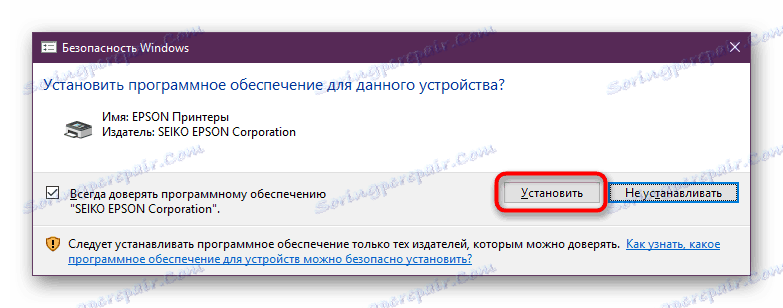
Сачекајте док се процес не заврши, након чега ћете добити обавештење и бити у могућности да почнете да користите штампач.
Метод 2: Епсон Софтваре Упдатер
Произвођач има власнички услужни програм који вам омогућава да инсталирате различите софтвере на вашем рачунару, укључујући и управљачки програм. У суштини, он се не разликује много од прве методе, пошто се исти сервери користе за преузимање. Разлика лежи у додатним карактеристикама корисничког програма, што може бити корисно за активне Епсон кориснике.
Идите на страницу за преузимање Епсон Софтваре Упдатер
- Пронађите одељак за преузимање на страници и преузмите датотеку за свој оперативни систем.
- Покрените инсталатер и прихватите услове уговора са корисником помоћу параметра "Агрее" .
- Сачекајте док се датотеке за инсталацију не распакирају. У овом тренутку можете прикључити уређај на рачунар.
- Након завршетка инсталације, Епсон Софтваре Упдатер ће започети. Овде, ако постоји неколико прикључених уређаја, изаберите Т50 .
- Пронађене важне исправке ће се наћи у одељку "Основна ажурирања производа" , управо тамо можете пронаћи фирмвер за фото штампач. Секундарни - испод, у "Други корисни софтвер" . Након што искључите непотребне ставке, кликните на дугме "Инсталл ... итем (с)" .
- Почиње инсталација управљачких програма и другог софтвера. Поново ће вам бити потребно да прихватите услове Уговора о лиценци.
- Инсталација управљачког програма је завршена са прозору за обавештавање. Корисници који додатно изаберу ажурирање фирмвера ће се сусрести са нечим попут овог прозора, гдје морате кликнути на "Старт" , прочитајући све препоруке како бисте избјегли погрешан рад уређаја.
- Коначно кликните на "Финисх" .
- Појављује се прозор Епсон Софтваре Упдатер, обавјештавајући вас да је инсталација читавог одабраног софтвера завршена. Можете га затворити и почети штампање.
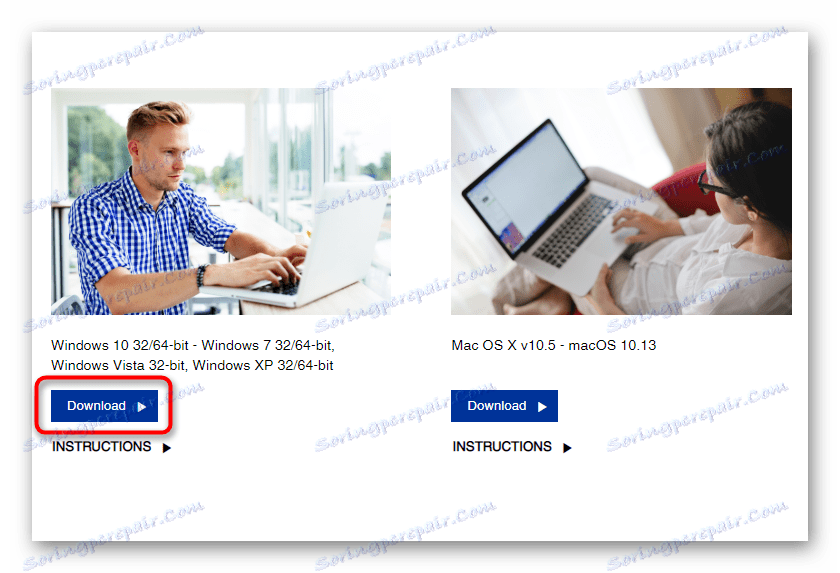
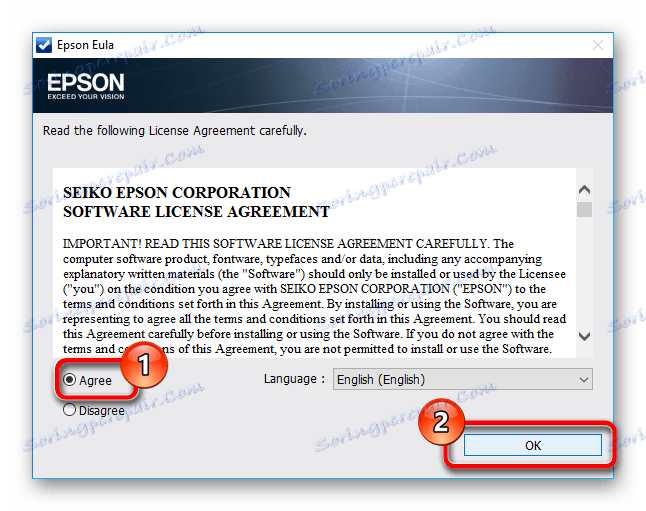
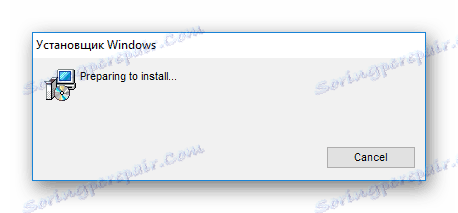
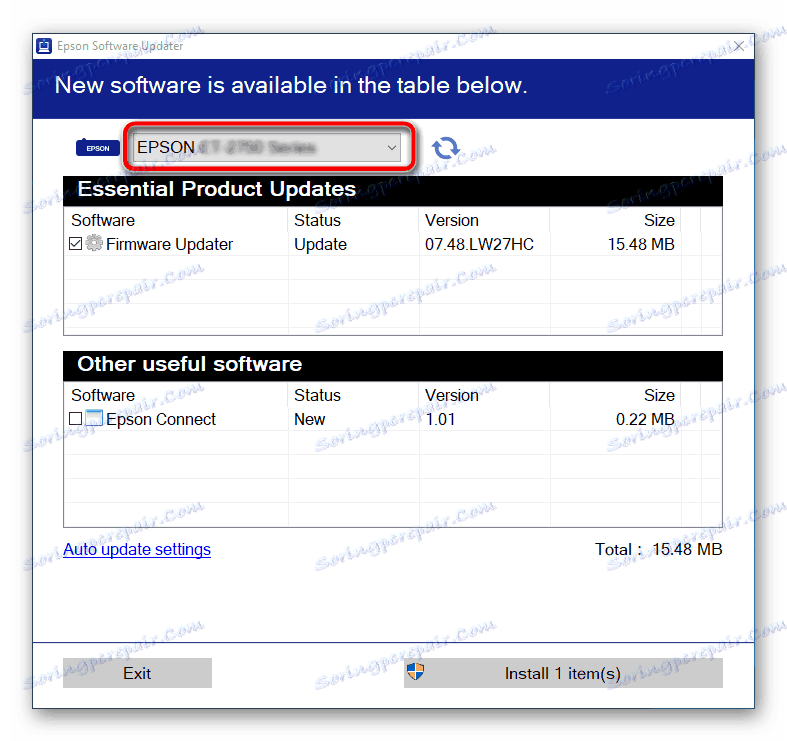
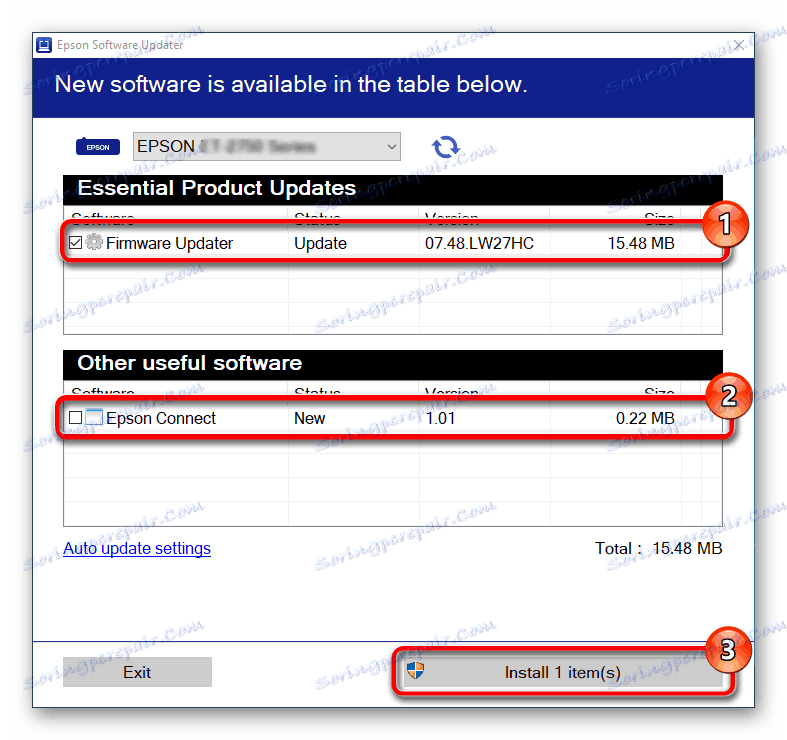
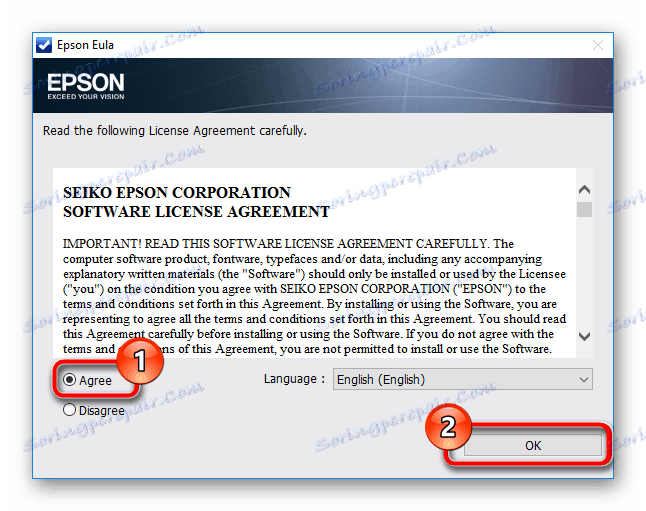
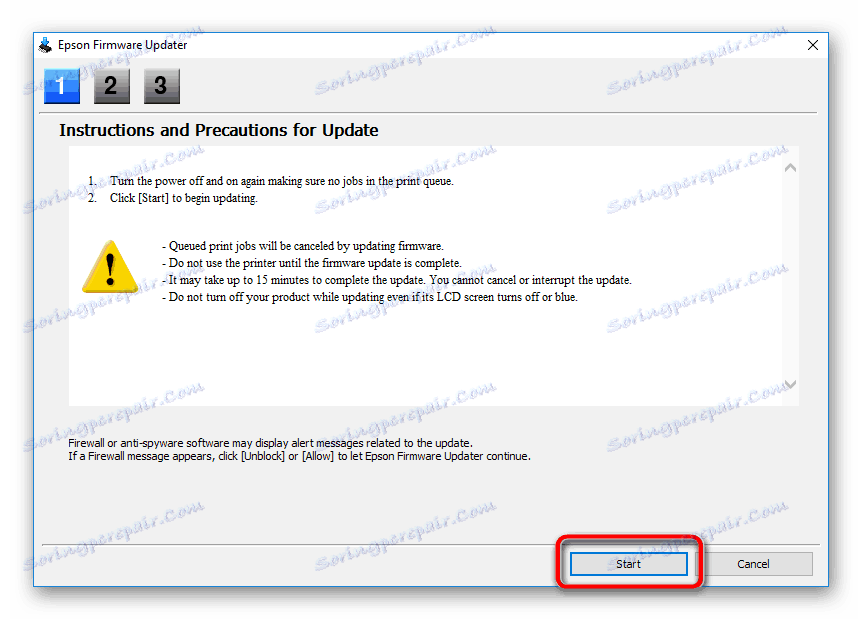
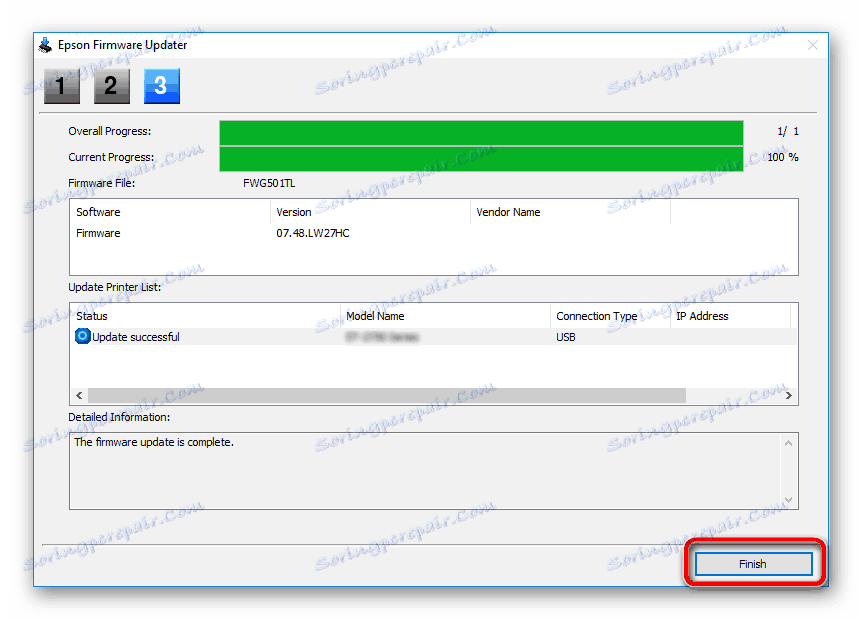
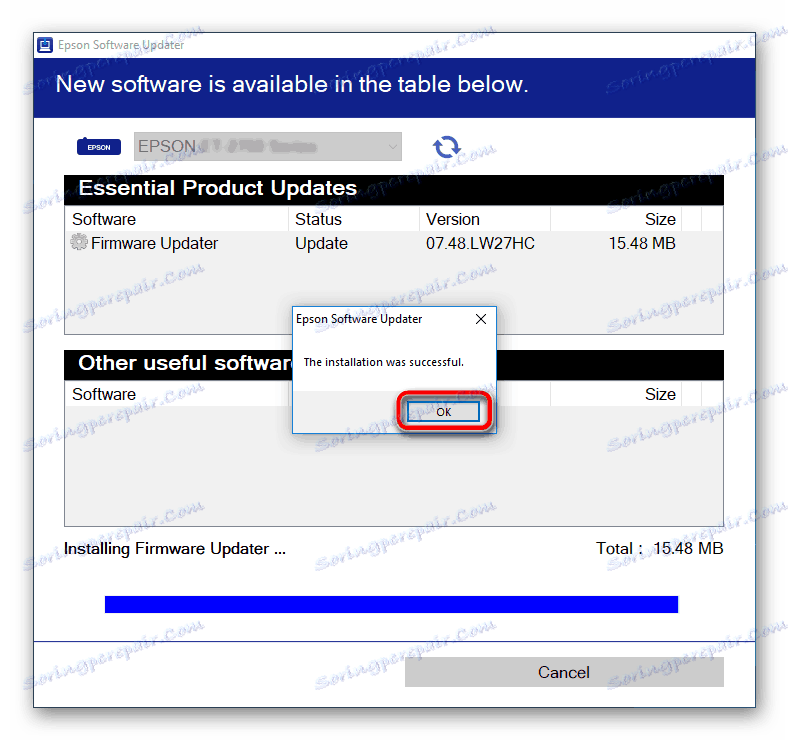
Метод 3: Софтвер треће стране
По жељи, корисник може инсталирати потребан управљачки програм кроз програме који се специјализују за скенирање хардверских компоненти рачунара и тражи их и оперативни систем одговарајућег софтвера. Већина њих ради са повезаним периферијама, тако да не би требало да буде потешкоћа у тражењу. Ако желите, можете инсталирати и друге управљачке програме, а ако вам не требају, једноставно морате отказати своју инсталацију.
Више детаља: Најбољи софтвер за инсталирање драјвера
Можемо вам препоручити Дриверпацк решење и Дривермак као програми са најобимнијом база података о возачима и једноставном контролом. Ако немате вештине за рад са таквим софтвером, предлажемо вам да прочитате упутства за њихово коришћење.
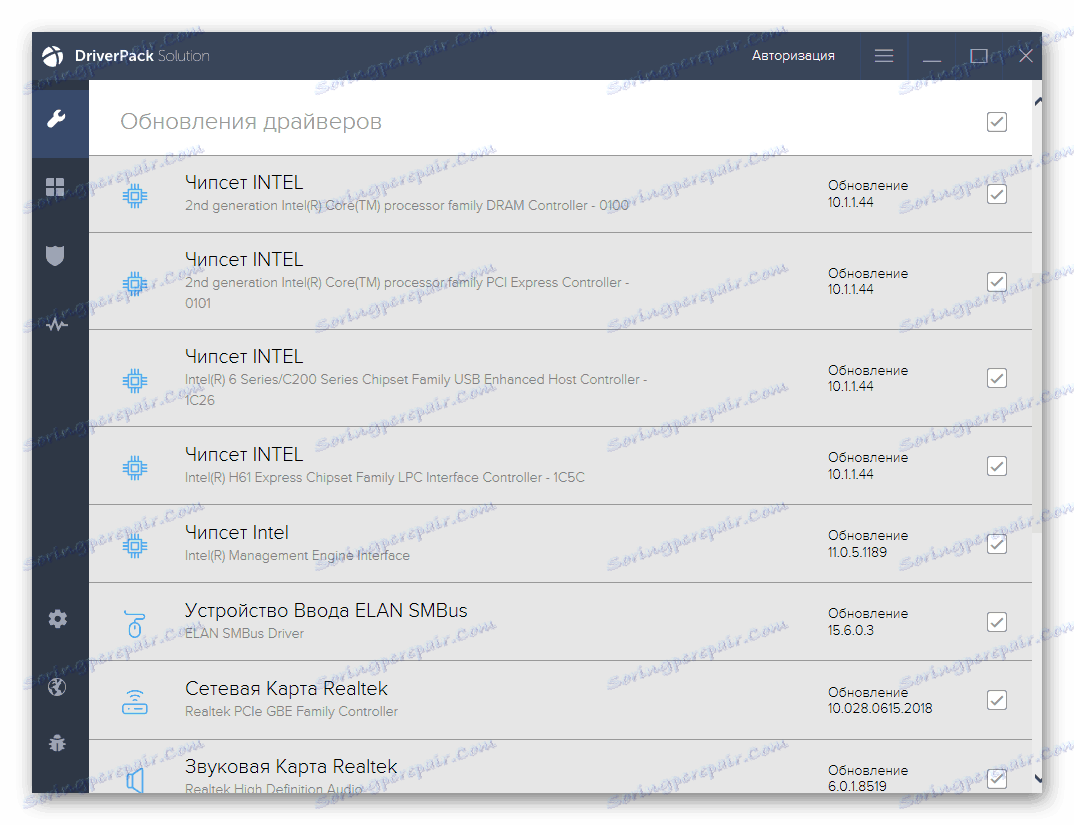
Више детаља:
Како ажурирати управљачке програме на рачунару користећи ДриверПацк Солутион
Ажурирајте управљачке програме користећи ДриверМак
Метод 4: ИД штампача за фотографије
Модел Т50, као и свака друга физичка компонента рачунара, има јединствени хардверски број. Он обезбеђује хардверско препознавање од стране система и може се користити од нас да претражимо возача. ИД се копира из управитеља уређаја , али ради поједностављења, ми ћемо га овде доставити:
USBPRINTEPSONEpson_Stylus_Ph239E
Можете да упознате други опис, на пример, да је управљачки програм за П50, али главна ствар је да обратите пажњу на коју серију припада. Ако је ово серија Т50, као на слици испод, онда вам то одговара.
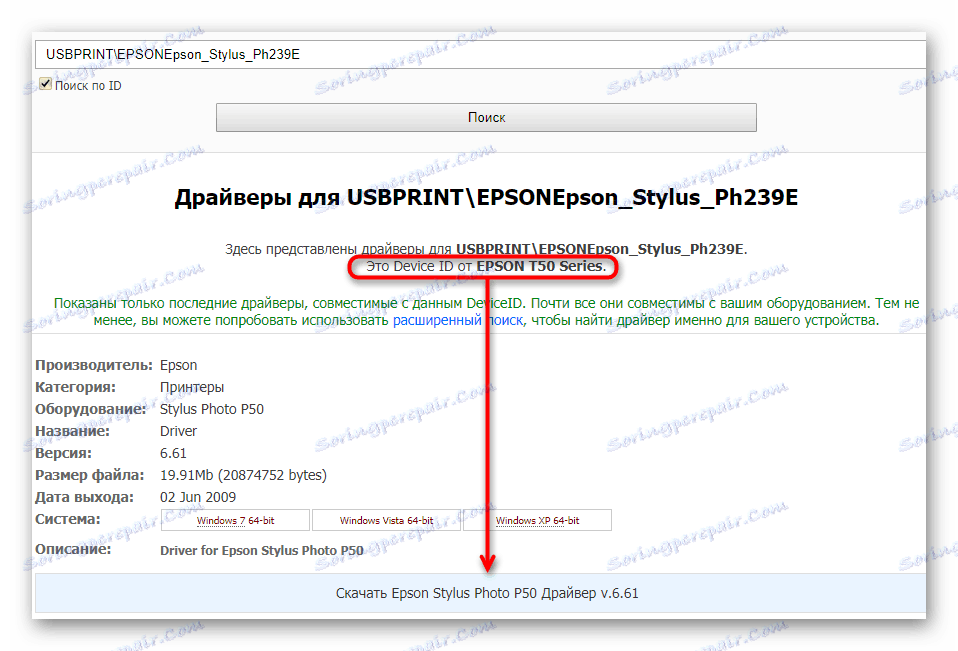
Метод инсталирања управљачког програма према ИД-у говори у нашем другом чланку.
Више детаља: Тражите драјвере помоћу хардверског ИД-а
Метод 5: Стандардни Виндовс алат
Управник уређаја који је поменут горе може самостално пронаћи возача. Ова опција је доста ограничена: најновији софтвер није ускладиштен на Мицрософт серверима, корисник не прими додатну апликацију, која је често неопходна за рад са фото штампачем. Због тога се може користити у случају неких проблема или брзог штампања фотографија и слика.
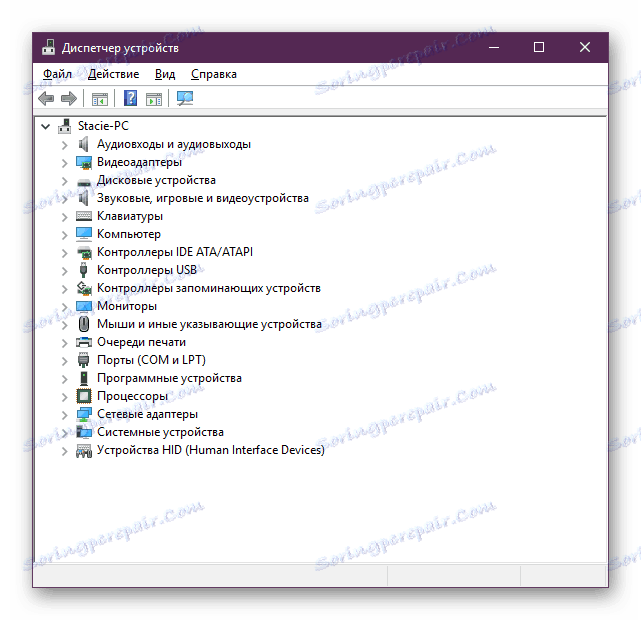
Више детаља: Инсталирање управљачких програма помоћу стандардних Виндовс алата
Дакле, сада знате који су начини инсталирања драјвера за Епсон Стилус Пхото Т50. Изаберите ону која вам највише одговара и у тренутној ситуацији и користите је.